Come condurre un controllo di sicurezza di WordPress in 17 passaggi
Pubblicato: 2024-11-08WordPress è uno dei sistemi di gestione dei contenuti (CMS) più popolari al mondo e alimenta oltre il 40% di tutti i siti Web su Internet. Ma, come qualsiasi tipo di software, non è immune agli attacchi. Pertanto, ti consigliamo di adottare le misure e le precauzioni necessarie per proteggere il tuo sito web.
Condurre un controllo di sicurezza di WordPress può aiutarti a identificare le vulnerabilità, prevenire potenziali attacchi e garantire che il tuo sito rimanga sicuro. Non è necessario assumere un esperto di sicurezza per fare tutte queste cose: ci sono molti plugin che possono automatizzare parte del lavoro per te.
In questa guida, daremo uno sguardo più da vicino al motivo per cui dovresti eseguire regolari controlli di sicurezza di WordPress. Quindi, ti guideremo attraverso un processo in 17 passaggi per verificare in modo efficace la sicurezza del tuo sito. Quindi, tuffiamoci subito!
Perché condurre un audit di sicurezza di WordPress?
Forse ti starai chiedendo se condurre un controllo di sicurezza di WordPress sia davvero necessario, soprattutto se hai un’impresa o un negozio online molto piccolo.
Bene, ecco alcuni motivi per cui questa procedura è importante, indipendentemente dal tipo di sito web che gestisci.
Per identificare vulnerabilità e malware
Qualsiasi software presente sul tuo sito potrebbe presentare vulnerabilità. Questo vale per plugin e temi, nonché per il software WordPress Core.
Quando gli sviluppatori identificano un problema di sicurezza in un plugin o in un tema, rilasciano un aggiornamento per risolverlo. Ma a volte potrebbe volerci un po’ di tempo prima che una vulnerabilità diventi nota e, a quel punto, gli hacker avranno avuto il tempo di sfruttarla.
L’obiettivo principale di un controllo di sicurezza di WordPress è identificare e affrontare le vulnerabilità prima che possano essere sfruttate dagli aggressori. Ad esempio, potresti scoprire un plug-in obsoleto sul tuo sito Web o un recente aggiornamento del tema che presenta alcuni difetti di sicurezza.
Ma le vulnerabilità possono includere anche password deboli, impostazioni configurate in modo errato o persino malware che si è già infiltrato nel tuo sito. Conducendo un controllo approfondito, puoi scoprire questi problemi e intraprendere azioni correttive per rafforzare le difese del tuo sito.
Per salvaguardarsi dalle minacce future
Le minacce alla sicurezza informatica sono in continua evoluzione e una misura di sicurezza efficace l’anno scorso potrebbe non essere sufficiente oggi. Ad esempio, i progressi nella tecnologia dell’intelligenza artificiale consentono agli hacker di utilizzare software più sofisticati per eseguire attacchi di forza bruta.
Controlli di sicurezza regolari ti aiuteranno a stare al passo con le minacce emergenti. Questo approccio proattivo può prevenire costose violazioni e tempi di inattività, mantenendo il tuo sito funzionante in modo fluido e sicuro.
Per proteggere i dati degli utenti e la reputazione del marchio
Una violazione della sicurezza può avere conseguenze devastanti per la tua azienda. Gli hacker potrebbero rubare tutti i tuoi dati o addirittura eliminarli.
Questo è un grosso problema se il tuo sito contiene informazioni utente sensibili come numeri di carta di credito e password. Le violazioni dei dati possono portarti in acque difficili dal punto di vista legale, il che, oltre all'onere finanziario, danneggerà la reputazione del tuo marchio e distruggerà la fiducia dei clienti.
Un controllo di sicurezza di WordPress aiuta a garantire che il tuo sito sia conforme alle normative sulla protezione dei dati e che le informazioni dei tuoi utenti siano sicure.
Una guida passo passo per condurre un controllo di sicurezza di WordPress
Ora che hai compreso l'importanza di un controllo di sicurezza di WordPress, approfondiamo i 17 passaggi che puoi eseguire per condurre un controllo approfondito del tuo sito.
Come vedrai, la maggior parte di queste misure sono abbastanza facili da implementare. Inoltre, ci sono plugin che puoi utilizzare per proteggere il tuo sito web.
1. Assicurati che WordPress sia aggiornato
Il primo passo in qualsiasi controllo di sicurezza di WordPress è garantire che l'installazione di WordPress sia aggiornata. WordPress rilascia regolarmente aggiornamenti che includono patch di sicurezza, correzioni di bug e nuove funzionalità.
L'esecuzione di una versione obsoleta di WordPress può lasciare il tuo sito vulnerabile a noti exploit di sicurezza.
Per verificare se l'installazione di WordPress è aggiornata, vai su Dashboard → Aggiornamenti nel pannello di amministrazione.
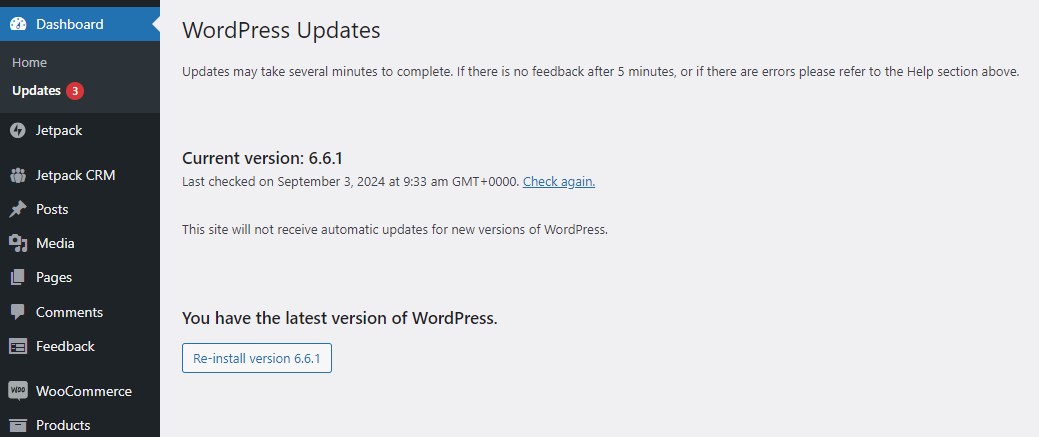
Se è disponibile un aggiornamento, vedrai una notifica. Prima di aggiornare WordPress, assicurati che sia stato eseguito il backup del tuo sito. In questo modo, se si verifica un problema di compatibilità con plugin o temi derivante dall'aggiornamento, puoi ripristinare immediatamente il tuo sito allo stato precedente.
Ti mostreremo come eseguire i backup più avanti nel post.
2. Aggiorna temi e plugin obsoleti
Temi e plugin obsoleti sono tra le fonti più comuni di vulnerabilità nei siti WordPress. Gli sviluppatori rilasciano spesso aggiornamenti per correggere i difetti di sicurezza e migliorare la funzionalità. Pertanto, esegui questi aggiornamenti non appena sono disponibili.
Se vai su Dashboard → Aggiornamenti , puoi vedere un elenco di tutti i temi e plugin che necessitano di aggiornamento:
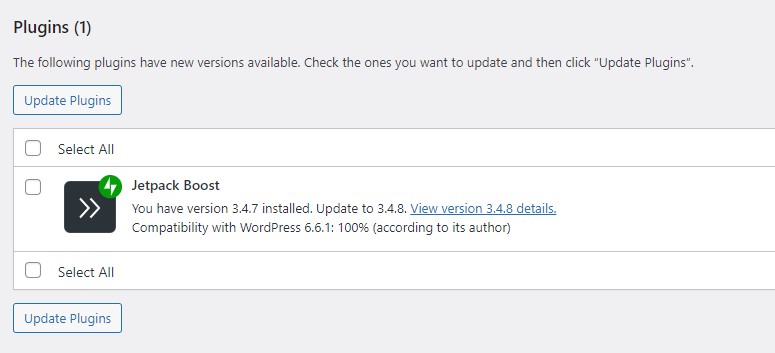
Se hai molti plugin sul tuo sito, controlla quotidianamente gli aggiornamenti. In alternativa, puoi abilitare gli aggiornamenti automatici.
Basta andare alla pagina Plugin o Temi e fare clic su Abilita aggiornamenti automatici accanto al plugin o al tema.
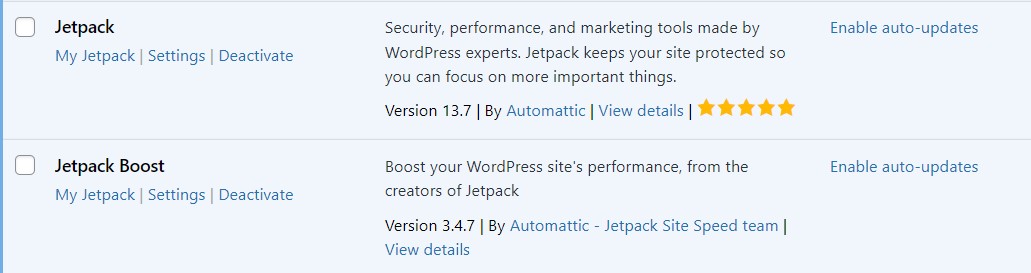
A causa di possibili problemi di compatibilità, potresti preferire eseguire gli aggiornamenti manualmente. È anche una buona idea provarli prima su un sito di staging. Quindi, se tutto va bene, puoi eseguire gli aggiornamenti sul sito live.
3. Rimuovi temi e plugin inutilizzati
Temi e plugin non utilizzati possono rappresentare un rischio per la sicurezza anche se sono inattivi. Gli hacker possono sfruttare le vulnerabilità nei temi e nei plugin inattivi per ottenere l'accesso non autorizzato al tuo sito.
Il rischio è maggiore se hai temi o plugin che non vengono aggiornati da molto tempo o che non sono più gestiti dagli sviluppatori.
È buona norma eliminare tutti i temi o i plugin che non ti servono più. Basta andare su Aspetto → Temi e selezionare l'opzione Elimina per il tema che desideri rimuovere. Per i plugin, vai su Plugin → Plugin installati. Trova quello che stai cercando e scegli Disattiva → Elimina .
4. Controlla se è installato un plug-in di sicurezza
Un plugin di sicurezza affidabile è la tua prima linea di difesa contro le minacce informatiche. Idealmente, scegli un plug-in che includa una serie di funzionalità, tra cui scansione malware, protezione firewall e sicurezza dell'accesso.
Se non hai già installato un plug-in di sicurezza, ora è il momento di farlo. Inoltre, se hai installato un plug-in di sicurezza, potrebbe essere una buona idea rivederne le funzionalità e passare a una soluzione più potente, se necessario.
Jetpack Security è una soluzione completa per proteggere il tuo sito. Le funzionalità includono un firewall per applicazioni Web, protezione antispam, scansione automatizzata di malware, backup in tempo reale, protezione da attacchi di forza bruta, monitoraggio dei tempi di inattività e altro ancora.
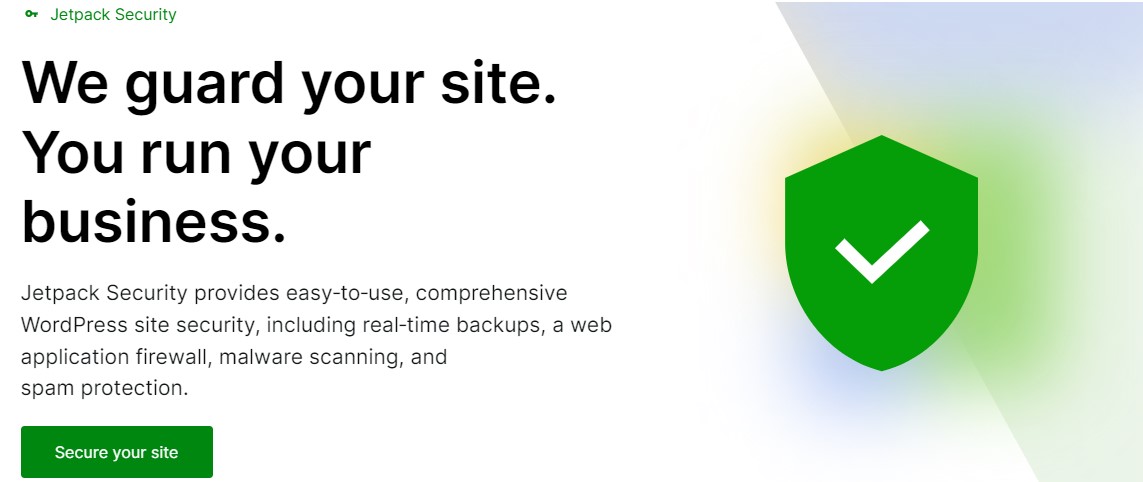
Nei prossimi passaggi esamineremo più da vicino queste funzionalità.
5. Cerca malware e vulnerabilità
Un altro passo importante nel controllo di sicurezza di WordPress è scansionare il tuo sito web alla ricerca di malware e vulnerabilità. Per questo, avrai bisogno di un plugin che automatizzi il processo.
Quando acquisti il piano Jetpack Security, avrai accesso a Jetpack Scan (a cui è possibile accedere anche tramite il plug-in Jetpack Protect dedicato).

Jetpack ricerca le vulnerabilità note di WordPress nei plugin, nei temi e in altri file del sito. Riceverai una notifica email immediata se viene rilevato malware o vulnerabilità sul tuo sito, insieme a soluzioni con un clic per aiutarti a risolvere la maggior parte dei problemi.
Jetpack scansiona il tuo sito web ogni giorno e il processo è automatizzato. Puoi anche avviare una scansione manualmente.
6. Controllare i ruoli e le autorizzazioni degli utenti
I ruoli e le autorizzazioni utente definiscono ciò che persone specifiche possono e non possono fare sul tuo sito WordPress. Ad esempio, un utente con ruolo di amministratore avrà il controllo totale sul sito. Idealmente, dovrebbe esserci un solo amministratore per sito.
I ruoli configurati in modo errato possono comportare rischi per la sicurezza, soprattutto se gli utenti dispongono di più privilegi del necessario. E, se qualcuno entra nell'account di quell'utente, sarà in grado di devastare il sito.
Se gestisci un negozio online o un blog con più autori, probabilmente avrai molti utenti sul tuo sito, inclusi clienti, gestori di negozi, autori e abbonati. Ma, per una serie di motivi, ad alcuni potrebbe essere stato assegnato il ruolo sbagliato e quindi disporre di più autorizzazioni del dovuto.
Per rivedere questi ruoli, vai a Utenti → Tutti gli utenti . Qui puoi verificare che ogni utente abbia il livello di accesso appropriato. Potresti anche prendere in considerazione la rimozione o il downgrade di tutti gli utenti che non necessitano più di accedere a determinate funzionalità.
7. Rimuovere gli account utente inattivi
Gli account utente inattivi possono rappresentare un rischio significativo per la sicurezza, soprattutto se le loro password non vengono aggiornate da molto tempo. Gli hacker spesso prendono di mira gli account inattivi perché hanno meno probabilità di avere password complesse.
Ti consigliamo di rivedere e rimuovere regolarmente eventuali account utente inattivi sul tuo sito. Questo può essere fatto nella sezione Utenti della dashboard di WordPress.
Potresti voler inviare un'e-mail agli utenti inattivi per far loro sapere che i loro account verranno eliminati se non intraprendono alcuna azione entro un certo tempo. Potresti anche richiedere loro di modificare la password.
8. Esamina la robustezza e le politiche della password
Le password deboli sono una delle principali cause di violazioni della sicurezza. Se hai più utenti sul tuo sito, i rischi sono maggiori.
Ti consigliamo di assicurarti che tutti utilizzino password complesse. Idealmente, dovrebbero contenere un mix di lettere, numeri e caratteri speciali. Le password lunghe almeno otto caratteri sono più difficili da decifrare.
Puoi imporre password complesse installando un plug-in come WP Password Policy Manager. Questo strumento consente inoltre di impostare la reimpostazione automatica della password e le date di scadenza in modo che gli utenti aggiornino regolarmente le proprie password.
Inoltre, valuta la possibilità di implementare l'autenticazione a due fattori (2FA). Ciò aggiunge un ulteriore livello di sicurezza agli accessi degli utenti e protegge ulteriormente il tuo sito dagli attacchi di forza bruta.
Gli attacchi di forza bruta implicano il tentativo di un gran numero di combinazioni di nome utente e password per ottenere l'accesso a un sito Web. Gli hacker utilizzano software sofisticati per generare queste credenziali di accesso.
Ma se ottengono le credenziali giuste, 2FA impedirà loro di accedere al sito web. Questo perché dovranno fornire un codice che è stato inviato al cellulare o alla casella di posta dell'utente, a cui l'hacker non avrà accesso.
Quando usi Jetpack, puoi impostare l'autenticazione a due fattori di WordPress.com.
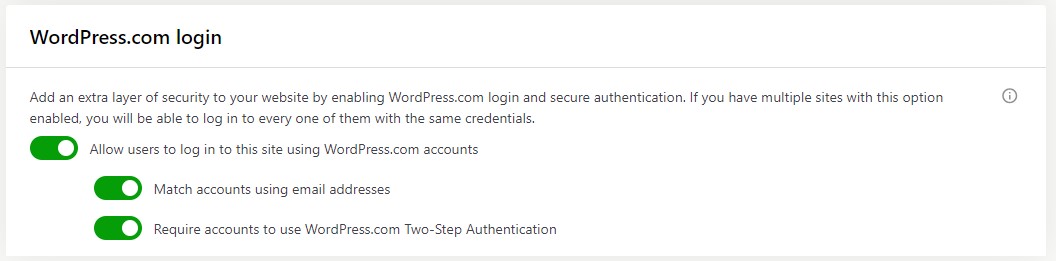
Agli utenti verrà chiesto di fornire i propri numeri di telefono per verificare la propria identità. Possono farlo tramite SMS o un'app di autenticazione come Duo, Authy o Google Authenticator.
9. Valutare le misure di sicurezza del database
Il tuo database WordPress contiene tutti i contenuti, le impostazioni e i dati utente del tuo sito, rendendolo un obiettivo desiderabile per gli aggressori. Pertanto, dovrai assicurarti che sia completamente protetto.
Puoi iniziare verificando che la password del database sia complessa e univoca. Quindi, valuta la possibilità di modificare il prefisso del database predefinito (wp_) in qualcosa di personalizzato. Ciò renderà più difficile per gli aggressori lanciare attacchi SQL injection.
Per modificare il prefisso, dovrai accedere al tuo file wp-config.php . Puoi farlo tramite il File Manager nel tuo account di hosting o utilizzando un client SFTP (Secure File Transfer Protocol).
Una volta entrato nella directory del tuo sito, apri il file wp-config.php e cerca la riga che dice $table_prefix = “wp_”;
Puoi cambiare wp_ con qualsiasi valore tu voglia (oppure puoi semplicemente aggiungere un numero o una lettera). Ricordati di salvare le modifiche quando sei pronto.
Ora dovrai accedere a phpMyAdmin tramite il cPanel nel tuo account di hosting. Qui, ti consigliamo di modificare il prefisso di tutte le tabelle WordPress predefinite.
Farlo manualmente, una tabella alla volta, richiederà molto tempo. Quindi, invece, fai clic sulla scheda SQL in alto e inserisci la seguente query SQL:
RENAME table `wp_commentmeta` TO `wp_a123z_commentmeta`; RENAME table `wp_comments` TO `wp_a123z_comments`; RENAME table `wp_links` TO `wp_a123z_links`; RENAME table `wp_options` TO `wp_a123z_options`; RENAME table `wp_postmeta` TO `wp_a123z_postmeta`; RENAME table `wp_posts` TO `wp_a123z_posts`; RENAME table `wp_terms` TO `wp_a123z_terms`; RENAME table `wp_termmeta` TO `wp_a123z_termmeta`; RENAME table `wp_term_relationships` TO `wp_a123z_term_relationships`; RENAME table `wp_term_taxonomy` TO `wp_a123z_term_taxonomy`; RENAME table `wp_usermeta` TO `wp_a123z_usermeta`; RENAME table `wp_users` TO `wp_a123z_users`;Ricordati di cambiare il prefisso con quello impostato nel file wp-config.php . Nell'esempio sopra, abbiamo cambiato il prefisso in wp_a123z.
10. Rivedi le misure di sicurezza della pagina di accesso
La pagina di accesso di WordPress è un obiettivo comune per gli attacchi di forza bruta, quindi vale sicuramente la pena dedicare un po' di tempo a proteggere il tuo accesso a WordPress. Come accennato in precedenza, gli hacker utilizzano software specializzati per generare migliaia di credenziali di accesso per tentare di accedere a un sito web.
Puoi anche modificare l'URL di accesso WordPress predefinito, che di solito è /wp-admin e /wp-login.php . In questo modo, gli hacker non saranno in grado di trovare la tua pagina di accesso. Puoi trovare istruzioni dettagliate su come eseguire questa operazione nel nostro articolo: URL di accesso WordPress: come trovarlo, modificarlo e nasconderlo.
Ricorda solo di aggiungere ai segnalibri il tuo nuovo URL di accesso per un facile accesso: non potrai accedere al tuo sito tramite il vecchio URL una volta modificato.
11. Garantire l'utilizzo del protocollo HTTPS
Il protocollo HTTPS crittografa i dati trasmessi tra i browser dei tuoi visitatori e il tuo server web. In questo modo, diventa molto difficile per gli aggressori intercettare informazioni sensibili.
Se il tuo sito non utilizza già HTTPS, dovrai ottenere un certificato SSL (Secure Sockets Layer) e installarlo sul tuo sito.
Puoi verificare se il tuo sito utilizza HTTPS visualizzando le informazioni sul sito accanto all'URL nel browser.
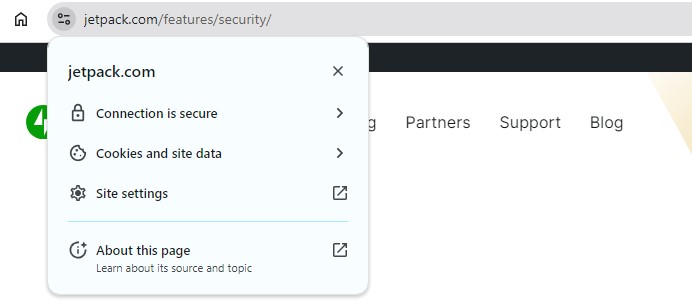
Qui dovresti vedere una notifica che informa che il sito web è sicuro. Se un sito non utilizza HTTPS o ha un certificato SSL non valido, il browser visualizzerà un avviso ai visitatori.

I provider di hosting più affidabili includono un certificato SSL gratuito nei loro piani. Se questo non è offerto dal tuo host web, puoi ottenere un certificato SSL gratuito tramite Let's Encrypt.
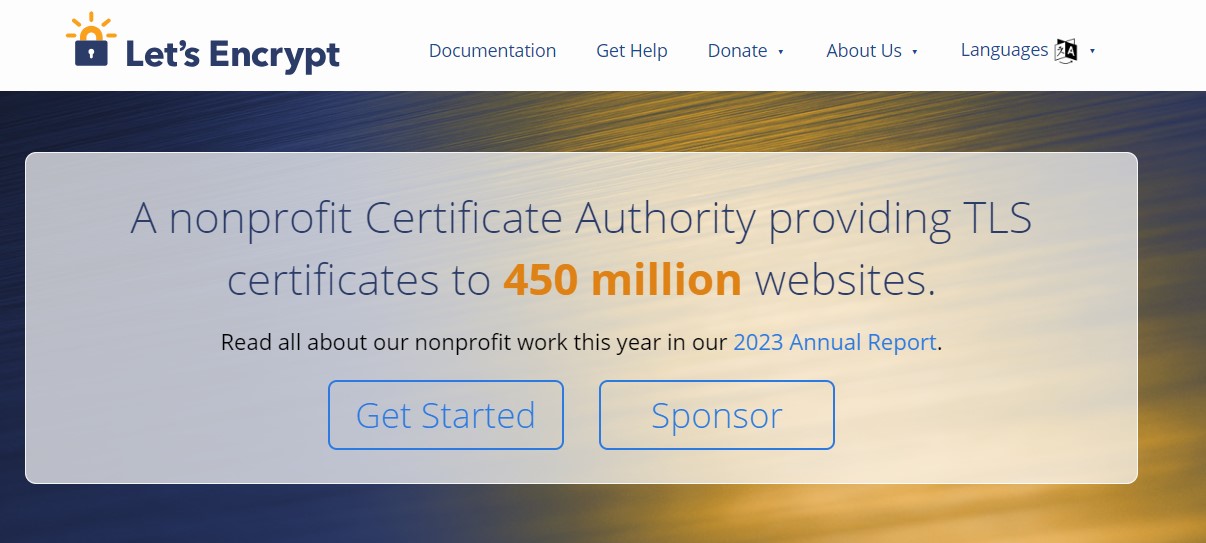
Tieni presente che alcuni certificati sono validi solo per uno o due anni. Dovrai quindi ricordarti di rinnovarli prima che scadano.
Proteggiamo il tuo sito. Gestisci la tua attività.
Jetpack Security offre una sicurezza del sito WordPress completa e facile da usare, inclusi backup in tempo reale, un firewall per applicazioni Web, scansione antimalware e protezione antispam.
Proteggi il tuo sito12. Assicurati che sia installato un WAF
Un firewall per applicazioni Web (WAF) è uno strumento di sicurezza essenziale che filtra il traffico dannoso prima che raggiunga il tuo sito. Se configurato correttamente, un firewall può bloccare un'ampia gamma di attacchi, inclusi SQL injection, cross-site scripting (XSS) e attacchi di forza bruta.
Jetpack Security include un WAF come parte del suo set di funzionalità, che puoi semplicemente abilitare dalla dashboard di WordPress.
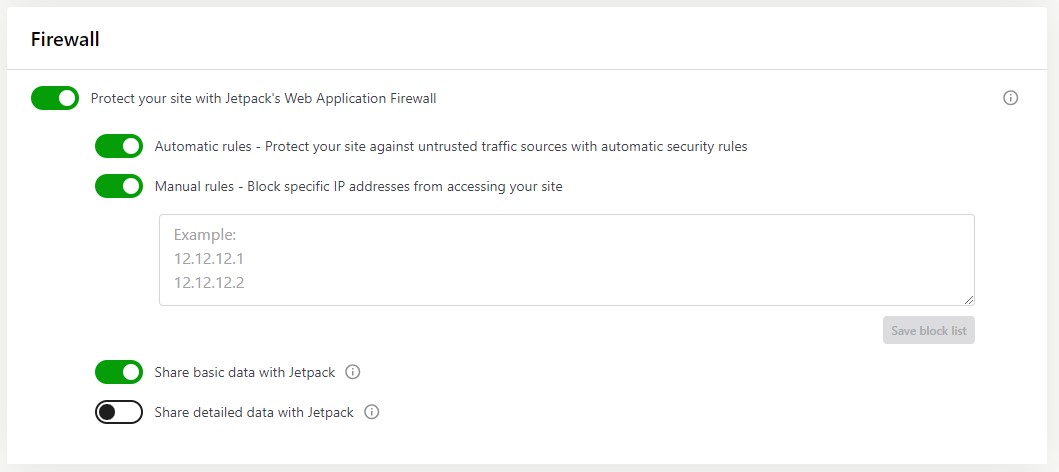
Questo firewall monitora ogni richiesta al tuo sito e blocca quelle sospette. Inoltre, il team Jetpack aggiorna costantemente le regole del firewall per stare al passo con le nuove minacce.
Hai anche la possibilità di bloccare indirizzi IP specifici dal tuo sito.
13. Controlla se è installato un CDN
Una rete per la distribuzione di contenuti (CDN) è una raccolta di server distribuiti su più posizioni. In genere, una CDN viene utilizzata per aumentare la velocità del sito. Questo perché fornisce il contenuto di un sito dal server più vicino al visitatore, riducendo così la latenza.
Ma una CDN può anche proteggere il tuo sito dagli attacchi DDoS (Distributed Denial of Service). Questi attacchi si verificano quando un utente malintenzionato effettua un volume elevato di richieste a un sito. Se un sito web non è in grado di gestire questo picco di traffico, probabilmente andrà in crash e non sarà più disponibile.
I CDN sono attrezzati per i picchi di traffico. Poiché ridistribuiscono il traffico su più server, il tuo sito non subirà interruzioni se riceve molte richieste contemporaneamente.
Alcuni provider di hosting offrono una CDN nei loro piani. Jetpack include anche un CDN di immagini che ridimensiona automaticamente le immagini in base al dispositivo del visitatore e riduce un carico significativo sui tuoi server.
14. Valutare le attuali soluzioni di backup e ripristino
I backup non prevengono gli attacchi. Ma offrono tranquillità nel caso in cui il tuo sito dovesse subire una minaccia alla sicurezza. In caso di perdita di dati, puoi ripristinare il tuo sito alla versione più recente.
Pertanto, il passaggio successivo in questo controllo di sicurezza di WordPress è rivedere la soluzione di backup e implementarne una nuova, se necessario.
Idealmente, dovresti avere backup in tempo reale in modo che tutto venga costantemente salvato. Se hai un sito che cambia raramente, una soluzione di backup giornaliero potrebbe andare bene.
È anche importante che i tuoi backup siano archiviati fuori sede, ovvero in un luogo diverso dal tuo server o account di hosting. Altrimenti, se il tuo server non funziona o viene preso di mira dagli hacker, potresti perdere il tuo sito web e i relativi backup.
Dovrai anche assicurarti di poter ripristinare facilmente i tuoi contenuti in caso di necessità. Ciò contribuirà a ridurre al minimo i tempi di inattività.
Poiché i backup sono così importanti, devono essere automatizzati in modo da avere sempre una copia recente a tua disposizione. Se le cose si complicano, potresti facilmente dimenticare di eseguire il backup dei tuoi contenuti.
Jetpack VaultPress Backup funziona in tempo reale. Ciò significa che ogni volta che apporti una modifica al tuo sito web, questa viene automaticamente salvata.
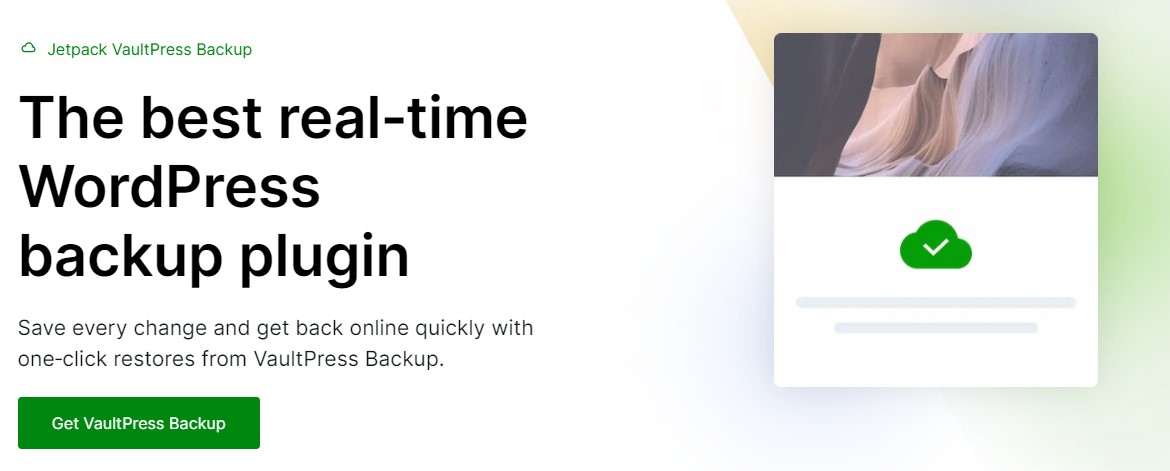
Jetpack archivia i tuoi backup anche fuori sede, in posizioni sicure basate sul cloud. Offre inoltre ripristini con un clic accessibili anche tramite un'app, quindi se il tuo sito non funziona, puoi ripristinarlo e farlo funzionare senza ritardi, anche se non sei al computer o non puoi accedere al tuo sito affatto.
15. Valuta le caratteristiche di sicurezza del tuo provider di hosting
Il tuo provider di hosting svolge un ruolo fondamentale nella sicurezza del tuo sito WordPress. Se l'ambiente del loro server non è sicuro, può avere un impatto negativo su qualsiasi sito Web ospitato su di esso.
Durante il tuo audit, valuta gli strumenti di sicurezza offerti dal tuo provider di hosting. Questi possono includere funzionalità come firewall lato server, protezione DDoS e scansione malware.
Se accedi al tuo account di hosting, dovresti essere in grado di vedere quali strumenti sono disponibili. Potresti sempre contattare il tuo provider di hosting e chiedere loro se hanno adottato misure di prevenzione.
Se ritieni che il tuo piano di hosting non abbia diversi elementi essenziali per la sicurezza, potresti prendere in considerazione il passaggio a un host più sicuro. Jetpack dispone di un elenco di provider di hosting affidabili che prendono sul serio la sicurezza del sito. Potresti anche pensare ai provider di hosting WordPress gestiti, che spesso si prendono cura di molte misure di sicurezza per tuo conto.
16. Problemi documentali riscontrati durante l'audit
Mentre conduci il controllo di sicurezza, documenta eventuali problemi o vulnerabilità che scopri. Queste informazioni fungeranno da punto di riferimento per affrontare i problemi e potranno aiutarti a monitorare i tuoi progressi nel tempo.
Includi dettagli come la gravità di ciascun problema, i passaggi necessari per risolverlo ed eventuali strumenti o plug-in utilizzati nel processo. Ciò ti aiuterà a garantire che nulla venga trascurato e che tutte le vulnerabilità siano adeguatamente affrontate.
Inoltre, se decidi di assumere un esperto WordPress per proteggere il tuo sito, avrà una buona idea di cosa è necessario fare, grazie alle tue scoperte. In questo modo è possibile evitare eventuali ritardi nell’attuazione delle misure necessarie.
17. Creare una tabella di marcia per affrontare i problemi di sicurezza
Una volta identificati e documentati i problemi di sicurezza sul tuo sito, il passaggio successivo e finale è creare una tabella di marcia per risolverli.
Dai la priorità ai problemi in base alla loro gravità e al potenziale impatto sul tuo sito (come indicato nel passaggio precedente). Problemi come software obsoleto o infezioni da malware dovrebbero essere risolti immediatamente, mentre problemi meno gravi possono essere affrontati in un secondo momento.
Avere una tabella di marcia chiara ti aiuterà a migliorare sistematicamente la sicurezza del tuo sito, a partire dalle questioni più critiche.
Domande frequenti
In questo post, abbiamo trattato tutti gli elementi essenziali per la sicurezza del tuo sito Web WordPress. Ma potresti avere ancora alcune domande su alcune delle misure adottate nell’audit o sulle minacce che i siti WordPress devono affrontare.
Rispondiamo ad alcune delle domande più comuni.
Cos’è un controllo di sicurezza di WordPress?
Un controllo di sicurezza di WordPress è una revisione completa delle misure di sicurezza del tuo sito. È progettato per aiutarti a identificare vulnerabilità e problemi sul tuo sito e ad adottare le misure necessarie per mitigare potenziali minacce.
Un controllo dovrebbe comprendere tutti gli aspetti del tuo sito WordPress, inclusi aggiornamenti software, autorizzazioni utente, sicurezza del database, password di accesso e altro ancora. L’obiettivo è garantire che il tuo sito sia il più sicuro possibile e proteggerlo dagli attacchi informatici.
Con quale frequenza dovrei condurre un controllo di sicurezza di WordPress?
La frequenza dei controlli di sicurezza dipenderà dalle dimensioni e dalla complessità del tuo sito. Ti consigliamo di considerare la frequenza con cui apporti modifiche ai tuoi contenuti.
In genere si consiglia di condurre un controllo di sicurezza almeno una volta ogni trimestre. Naturalmente, se hai un sito web in gran parte statico e sei l'unico utente con accesso al backend, un controllo annuale o semestrale dovrebbe essere sufficiente.
Alcuni dei passaggi elencati in questo controllo di sicurezza di WordPress dovrebbero essere eseguiti più frequentemente. Ad esempio, ogni volta che installi un nuovo tema o plug-in o pubblichi un nuovo post, dovresti eseguire un backup del tuo sito.
Allo stesso modo, ti consigliamo di controllare gli aggiornamenti del tuo sito web su base giornaliera o settimanale, anziché attendere il successivo controllo di sicurezza.
Quali sono le vulnerabilità più comuni nei siti WordPress?
Alcune delle vulnerabilità più comuni nei siti WordPress includono:
- Software obsoleto . L'esecuzione di versioni obsolete di WordPress, temi o plugin può lasciare il tuo sito vulnerabile a exploit noti.
- Password deboli . Le password deboli o facilmente indovinabili rappresentano un punto di ingresso comune per gli aggressori.
- Pagine di accesso non protette . La pagina di accesso predefinita di WordPress è un obiettivo frequente per gli attacchi di forza bruta.
- Ruoli utente mal configurati . L'assegnazione di autorizzazioni eccessive agli utenti può aumentare il rischio di modifiche accidentali o dannose.
- Database non protetti . I database con password deboli o prefissi predefiniti sono vulnerabili agli attacchi SQL injection.
Puoi leggere la nostra guida completa sui problemi di sicurezza e sulle vulnerabilità di WordPress per saperne di più su questi problemi e su come risolverli.
Quali strumenti sono consigliati per un controllo di sicurezza di WordPress?
Esistono diversi strumenti e plugin che puoi utilizzare per il controllo di sicurezza di WordPress. Ma idealmente, opterai per una soluzione all-in-one come Jetpack Security. In questo modo, non avrai bisogno di installare e configurare più plugin per proteggere il tuo sito.
Jetpack include molteplici funzionalità di sicurezza, tra cui un malware e uno scanner di sicurezza. Esegue anche backup cloud in tempo reale del tuo sito, con ripristini con un clic. Altre funzionalità includono un firewall per applicazioni Web, protezione antispam e altro ancora.
Esistono strumenti automatizzati che possono rafforzare la sicurezza del mio sito WordPress?
SÌ! Jetpack Security offre strumenti per rilevare e risolvere una varietà dei problemi più comuni. Include la scansione automatizzata del malware, la protezione firewall e la protezione dagli attacchi di forza bruta. Monitora continuamente il tuo sito per potenziali minacce e può intraprendere azioni automatiche per mitigarle. Avrai anche backup automatizzati, eseguiti in tempo reale.
Come posso monitorare l'attività degli utenti sul mio sito WordPress?
Il monitoraggio dell'attività degli utenti è una parte importante del mantenimento della sicurezza del tuo sito. Tenendo traccia di ciò che fanno gli utenti sul tuo sito, puoi identificare eventuali comportamenti sospetti e agire se necessario.
Naturalmente, non puoi guardare il tuo sito tutto il tempo. Avrai bisogno di uno strumento che registri l'attività dell'utente per te.
Jetpack offre un registro delle attività che registra ogni azione intrapresa dagli utenti sul tuo sito. Fornisce informazioni dettagliate su ciascun evento, nonché un timestamp.
In questo modo, se il tuo sito riscontra un errore o un problema di sicurezza, puoi fare riferimento al registro delle attività e cercare l'azione dell'utente che potrebbe averlo attivato.
Come posso determinare se il mio sito WordPress è stato violato?
Esistono diversi segnali che indicano che il tuo sito WordPress potrebbe essere stato violato. Questi includono:
- Contenuti sconosciuti o non autorizzati sul tuo sito
- Aumenti inspiegabili del traffico, soprattutto da fonti insolite
- Un notevole rallentamento delle prestazioni del tuo sito senza alcuna modifica al server o ai contenuti
- La comparsa di nuovi account utente non autorizzati nel tuo pannello di amministrazione
- Avvisi dai motori di ricerca che indicano che il tuo sito potrebbe essere compromesso
Naturalmente, potrebbero esserci altri colpevoli dietro questi problemi. Ad esempio, un altro amministratore potrebbe aver aggiunto un utente a tua insaputa. Oppure potrebbero aver installato un plugin pesantemente codificato che ha rallentato il tuo sito.
Se sei l'unico amministratore e nessun altro ha accesso al backend del tuo sito, i problemi sopra elencati potrebbero essere motivo di maggiore preoccupazione.
Se sospetti che il tuo sito sia stato violato, ti consigliamo di agire immediatamente. Puoi seguire la nostra guida su cosa fare se il tuo sito WordPress viene violato.
Come posso riparare un sito WordPress compromesso?
Se il tuo sito WordPress è stato violato, è importante agire rapidamente per ridurre al minimo i danni.
Il primo passo è identificare la fonte della violazione. Il registro delle attività di Jetpack può aiutarti in questo.
Una volta identificato il colpevole, dovresti rimuovere qualsiasi codice dannoso, aggiornare tutte le password e assicurarti che il tuo software sia aggiornato. Se dietro la violazione c'è un utente, ti consigliamo di eliminare il suo account e possibilmente inserire nella lista nera il suo indirizzo IP.
Dai un'occhiata a questa guida dettagliata su come pulire un sito WordPress compromesso.
Quali passaggi posso intraprendere dopo un controllo di sicurezza per mantenere la sicurezza costante?
Dopo aver completato un controllo di sicurezza, è importante implementare pratiche di sicurezza continue per mantenere sicuro il tuo sito. Queste pratiche includono alcuni dei passaggi trattati in questa guida:
- Mantieni aggiornati WordPress, temi e plugin
- Utilizza i registri delle attività per monitorare comportamenti sospetti
- Implementa policy che richiedono password complesse e univoche
- Assicurati che venga eseguito regolarmente il backup del tuo sito e che i backup siano archiviati fuori sito
- Utilizza l'autenticazione a due fattori per aggiungere un ulteriore livello di sicurezza agli accessi degli utenti
- Pianifica controlli di sicurezza regolari per identificare e affrontare nuove vulnerabilità
Seguendo questi passaggi, puoi mantenere un elevato livello di sicurezza per il tuo sito WordPress e proteggerlo da potenziali minacce.
Sicurezza Jetpack: scansioni e backup di sicurezza WordPress in tempo reale
Jetpack Security offre una suite completa di strumenti per aiutarti a proteggere il tuo sito WordPress. Questi includono la scansione del malware in tempo reale, i backup in tempo reale e la protezione dagli attacchi di forza bruta. La maggior parte di questi processi sono automatizzati, rendendo più semplice mantenere il tuo sito sicuro.
Avrai anche un firewall per applicazioni web e protezione antispam per commenti e moduli. Inoltre, il registro delle attività di Jetpack ti aiuterà a identificare eventuali azioni o eventi sul tuo sito che hanno innescato un errore o portato a una violazione della sicurezza.
Sei pronto per aumentare la sicurezza del tuo sito? Inizia oggi stesso con Jetpack Security!
